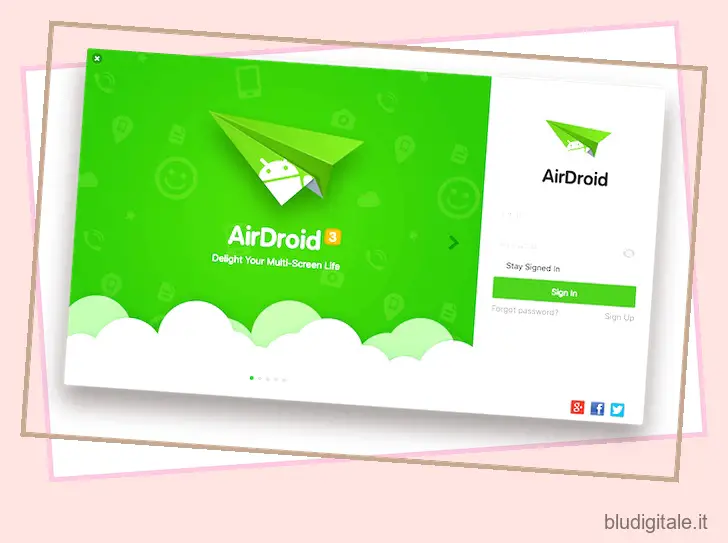Android e Mac OS X di Apple non sono i migliori amici, e questo non sorprende, visto che qualcosa di diverso dall’iPhone di Apple nel regno degli smartphone offre a malapena un’esperienza fluida con il Mac come l’iPhone. Con i dispositivi Android, la situazione è particolarmente desolante, perché anche la più banale delle attività – il trasferimento di file tra il Mac e il palmare – richiede un’utilità speciale e non funziona sul Finder nativo. Google offre Android File Transfer, che sembra e funziona come se appartenesse ai primi anni 2000.
Fortunatamente, non tutte le speranze sono perdute, perché sono disponibili vari strumenti di terze parti che mirano in particolare a colmare questa lacuna. Ciò che è interessante notare qui è che ci sono pochissime soluzioni valide per tutti per Mac e Android; la maggior parte degli strumenti mira a una sfida e a un problema specifici e li risolve. Quindi, diamo un’occhiata ai 7 migliori strumenti Android per Mac.
1. AirDroid
Se volete continuare a leggere questo post su "7 migliori strumenti per gestire Android con Mac" cliccate sul pulsante "Mostra tutti" e potrete leggere il resto del contenuto gratuitamente. ebstomasborba.pt è un sito specializzato in Tecnologia, Notizie, Giochi e molti altri argomenti che potrebbero interessarvi. Se desiderate leggere altre informazioni simili a 7 migliori strumenti per gestire Android con Mac, continuate a navigare sul web e iscrivetevi alle notifiche del blog per non perdere le ultime novità.
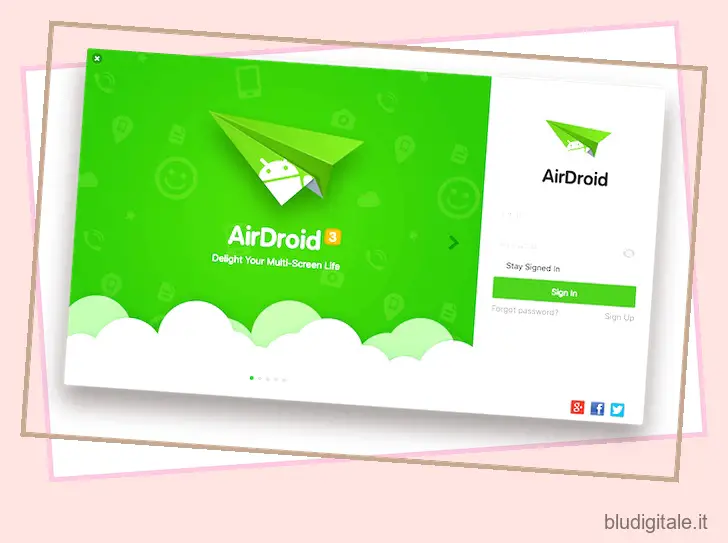
È impossibile parlare di strumenti Android senza menzionare AirDroid. Questo strumento versatile è la tua soluzione globale, attenuando il confine tra il tuo Mac e il dispositivo Android. AirDroid invierà notifiche, avvisi di chiamata e avvisi di app sul desktop, alcuni anche con supporto di risposta rapida direttamente dal computer. La configurazione consente anche il mirroring completo di Android sul tuo Mac, rendendo possibile l’interazione con l’intero dispositivo dalla comodità di una combinazione mouse/tastiera.
AirDroid consente inoltre la condivisione di file senza soluzione di continuità tra i tuoi dispositivi, e anche questo, senza bisogno di cavi, rendendolo la migliore soluzione complessiva per tutte le tue esigenze di gestione Android/Mac. È sicuramente di gran lunga superiore all’Android File Transfer che Google offre per la piattaforma Apple.
AirDroid è un prodotto freemium, in quanto offre una serie di funzionalità nella versione gratuita mentre altri richiedono una versione a pagamento dell’app. Nella versione premium, a partire da 1,99€/mese, ottieni molto di più in offerta, incluso il trasferimento illimitato di file in connessioni remote, il trasferimento di cartelle complete anziché solo file, videocamera remota, più dispositivi con un account e altro ancora.
Scaricamento
2. Wondershare MobileGo per Android Pro
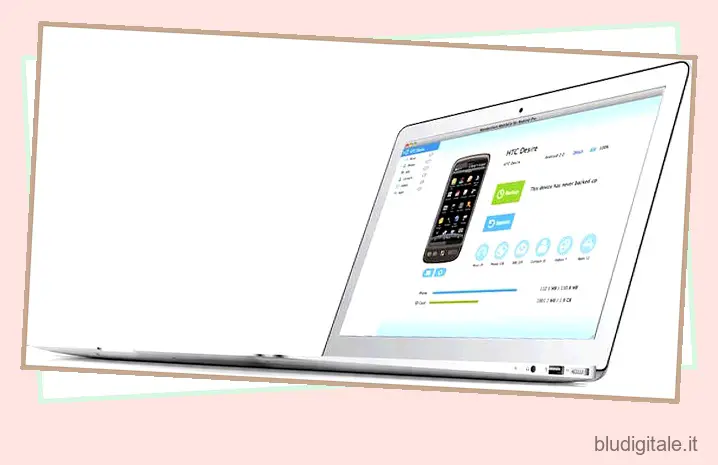
Se stai cercando una soluzione più completa e sei disposto a sborsare qualche soldo in più, Wondershare MobileGo per Android Pro è un ottimo candidato. Questo gestore desktop Mac per Android è un pacchetto completo che offre backup e ripristino del dispositivo, backup selettivo, gestione dei contenuti, trasferimento e sincronizzazione dei file, gestione dei messaggi di testo e molto altro.
In poche parole, pensa a Mobile per Android Pro come a una soluzione per Mac simile a iTunes per iPhone. I backup che crei, ad esempio, possono essere backup completi o parziali del dispositivo e possono essere facilmente ripristinati con un clic. Il trasferimento di contenuti – foto, video e musica – è davvero semplice e, con la musica, il supporto si estende anche all’iTunes nativo, rendendo MobileGo infinitamente più utile. Hai la possibilità di inviare e rispondere ai messaggi di testo, con l’ulteriore vantaggio di creare un backup degli SMS se desideri salvare alcuni di questi messaggi. Il software viene fornito anche con un gestore di app per una facile installazione e disinstallazione.
MobileGo è un pacchetto davvero eccezionale, con l’unica avvertenza che è il prezzo piuttosto alto. Per una licenza personale per un singolo PC, ti costeranno 39,95 €, ma se questo non è un problema, è uno strumento davvero potente e altamente raccomandato per gli utenti Mac/Android.
Scaricamento
3. Sincronizzazione e backup dell’app Helium
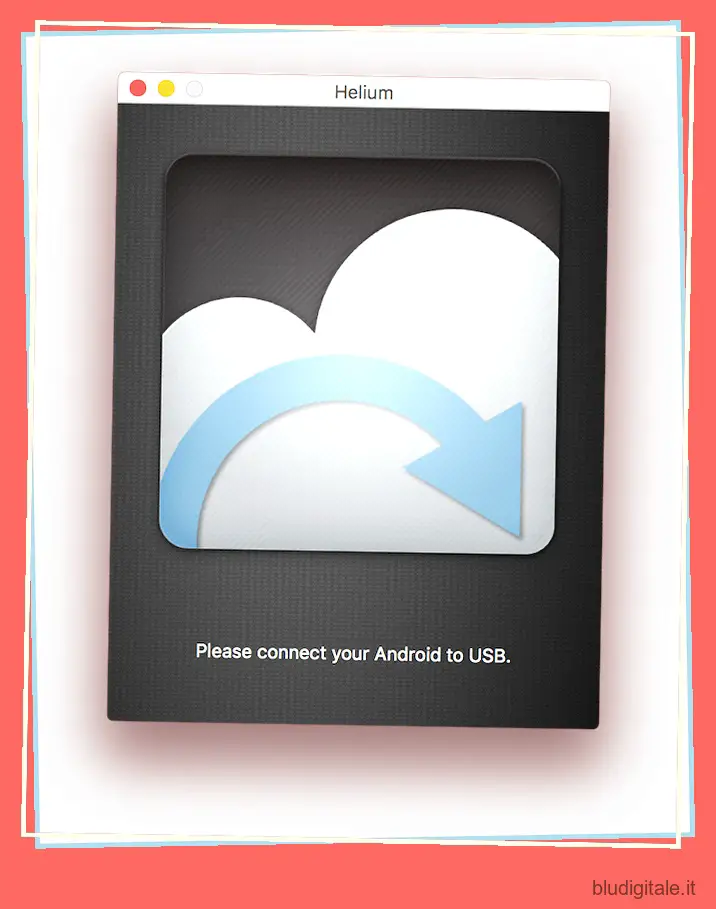
C’era un tempo in cui Titanium Backup era la soluzione di backup definitiva per Android, ma non più. Se stai cercando esclusivamente una soluzione di sincronizzazione e backup delle app per il tuo Android che funzioni con Mac e anche quella senza o a un costo minimo, Helium è la risposta.
L’utilità proviene da Koush, il famoso sviluppatore dietro il recupero di ClockworkMod e altri prodotti correlati. La premessa alla base di Helium è che ti consente di eseguire il backup e la sincronizzazione non solo delle normali chiamate, messaggi, registri e impostazioni, ma anche di tutte le app installate, inclusi i dati associati, nella memoria locale del tuo computer, una soluzione di archiviazione cloud o persino tra Android dispositivi. Ciò che distingue davvero Helium è l’affidabilità del servizio di backup e la sincronizzazione delle app che funziona davvero. Essendo un blogger, passo spesso da un dispositivo all’altro e Helium è stato un vero toccasana ogni volta.
Helium funziona principalmente sul tuo dispositivo Android con un’app desktop di accompagnamento. Affinché l’app funzioni, devi collegarla a un PC tramite cavo USB la prima volta che la esegui e dovrai ripetere questo esercizio ogni volta che riavvii il dispositivo. Oltre a ciò, l’app per Android funziona in modo indipendente e ti consente di selezionare cosa eseguire il backup, dove e con quale frequenza.
Sebbene Helium sia un’app gratuita (supportata dalla pubblicità), esiste una versione premium che rimuoverà gli annunci, abiliterà backup cloud e pianificati, sincronizzerà tra dispositivi Android e altro ancora. Visto che la versione premium costa solo 4,99€, è un acquisto altamente consigliato e utile.
Scarica per desktop
Scarica per Android
4. Pushbullet/PushPal
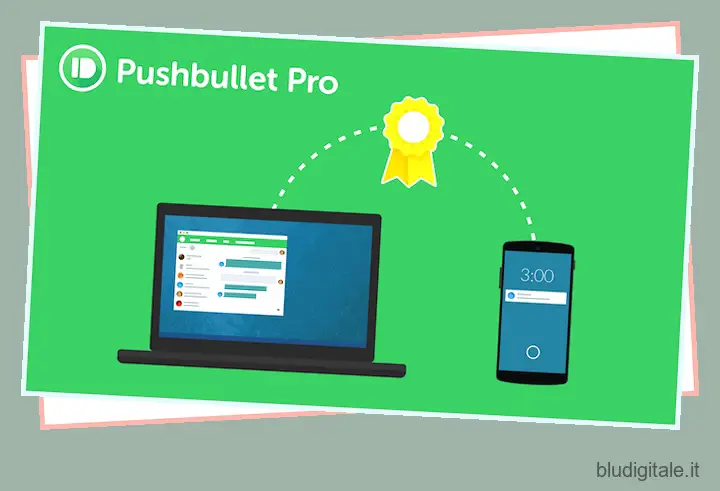
L’inclusione di Pushbullet in questo elenco potrebbe sembrare controversa, ma deve essere menzionata. Pushbullet è fondamentalmente un servizio online che consente di “spingere” i contenuti dal desktop al telefono – e viceversa – senza bisogno di un’app desktop dedicata. Il servizio è disponibile sia per Android che per iOS e funziona su vari browser popolari, tra cui Safari, Google Chrome, Firefox, Opera ecc. Il servizio consente di visualizzare e rispondere alle notifiche Android dal desktop, ricevere notifiche su diversi eventi, condividere file e link, chat e varie altre cose. La cosa veramente interessante di Pushbullet è la sua personalizzazione utilizzando servizi come IFTTT o persino Tasker , rendendo Pushbullet una scelta ovvia.
PushPal è un’app desktop Mac di terze parti per Pushbullet che vive nella barra dei menu del tuo Mac e rende molto più facile l’accesso ai contenuti Pushbullet. Pushbullet ha un’app Windows ufficiale: PushPal replica quell’esperienza sul Mac. Puoi trascinare i contenuti e i file che desideri inviare al tuo telefono sull’icona della barra dei menu e l’app si prenderà cura di tutto il resto. Se finisci per usare Pushbullet, PushPal è sicuramente un’aggiunta utile.
Visita il sito web di Pushbullet
Scarica Push Pal
5. DoubleTwist Sync per Mac
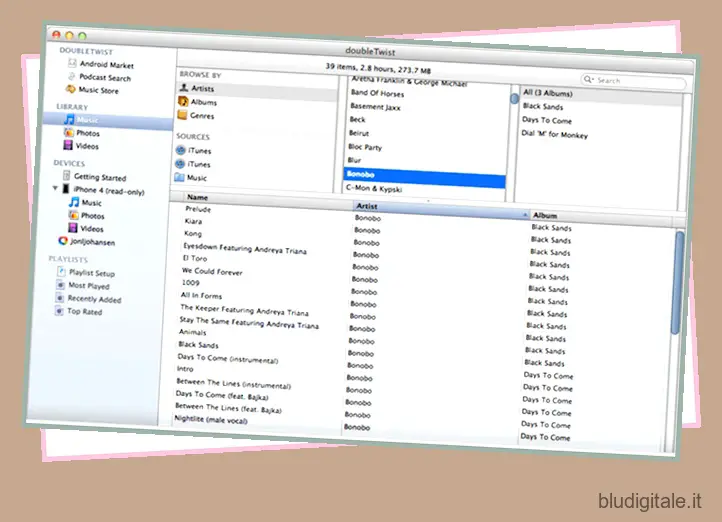
Una delle maggiori sfide che devono affrontare gli utenti Mac che dispongono di smartphone Android è non essere in grado di sincronizzare la propria musica archiviata in iTunes con il proprio dispositivo Android. doubleTwist mira a risolvere esattamente questo, e niente di più. Questa app gratuita è dotata di una propria interfaccia che sceglierà automaticamente la tua libreria musicale di iTunes e il tuo dispositivo Android una volta collegato al Mac tramite cavo USB. doubleTwist Sync per Mac supporta anche la sincronizzazione bidirezionale, assicurando che qualsiasi modifica apportata alla tua libreria sul tuo dispositivo si rifletta nella libreria di iTunes, dalle nuove playlist alle modifiche ai metadati per tracciare aggiunte/rimozioni.
La versione gratuita di doubleTwist Sync si basa esclusivamente sul cavo USB, ma puoi effettuare un acquisto in-app per abilitare AirSync, che farà lo stesso senza fare affidamento su una connessione hardware. Anche se usi la versione gratuita, doubleTwist è davvero fantastico per quello che fa.
Scaricamento
6. Combinazione Google Foto/Drive
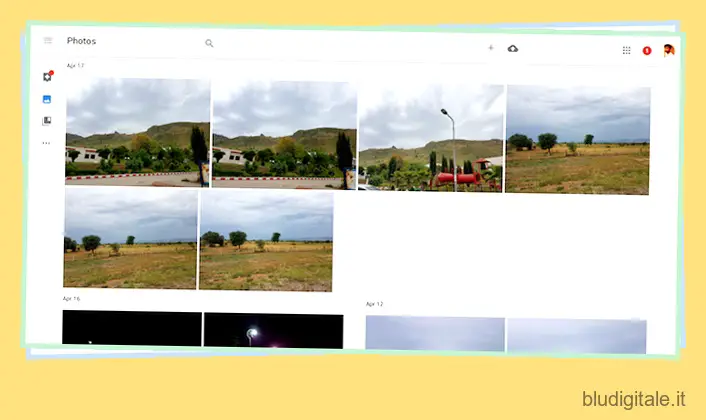
Una delle mie maggiori sfide nell’utilizzo di un telefono Android con un Mac è stata l’impossibilità di mantenere la mia libreria di foto sincronizzata con il mio desktop. Ho un sacco di foto nell’app Foto nativa del Mac e non esiste un modo ragionevole per sincronizzare il tutto con il mio Galaxy S7 edge. Inserisci Google Foto. Google Foto è l’archivio cloud di Google per le foto con spazio di archiviazione illimitato per immagini di alta qualità (scatti fino a 16 megapixel). Installi l’app sul tuo telefono e abiliti il backup, e dovresti essere a posto.
La sfida con Google Foto, tuttavia, è che non ha un’app desktop complementare per Mac o Windows, il che significa sostanzialmente che mentre le tue foto sono al sicuro nel cloud, non vengono sincronizzate con il tuo computer. È qui che Google Drive torna utile. È un processo in più fasi che richiede un po’ di tempo per abituarsi, ma dopo funziona come un gioco da ragazzi.
- Scarica l’uploader di Google Foto Desktop sul tuo Mac e installalo. Ciò contribuirà a inserire tutte le tue foto Mac esistenti in Google Foto.
- Importa la tua libreria di foto dall’app Mac Foto nell’uploader e attendi che finisca di caricare tutto nel cloud. Il processo dipenderà dalle dimensioni della tua libreria di foto e dalla velocità della tua connessione Internet.
- Scarica e installa l’app Google Drive sul tuo Mac.
- Vai su drive.google.com e accedi con il tuo account Google. Nelle impostazioni di Drive, attiva l’opzione per la creazione di una cartella Google Foto.
Ecco fatto: tutte le tue foto di Google ora si sincronizzeranno con una cartella dedicata all’interno della cartella di Google Drive. Tuttavia, questa è una sincronizzazione bidirezionale limitata; tutto ciò che elimini nella cartella Google Drive verrà eliminato anche da Google Foto (e viceversa), ma tutto ciò che viene aggiunto a Google Drive non verrà aggiunto automaticamente a Google Foto. Le aggiunte si verificano ancora solo tramite Desktop Uploader o tramite l’app Android o l’interfaccia web di Google Foto.
Visita Google Foto
7. Sincronizzazione laterale Samsung
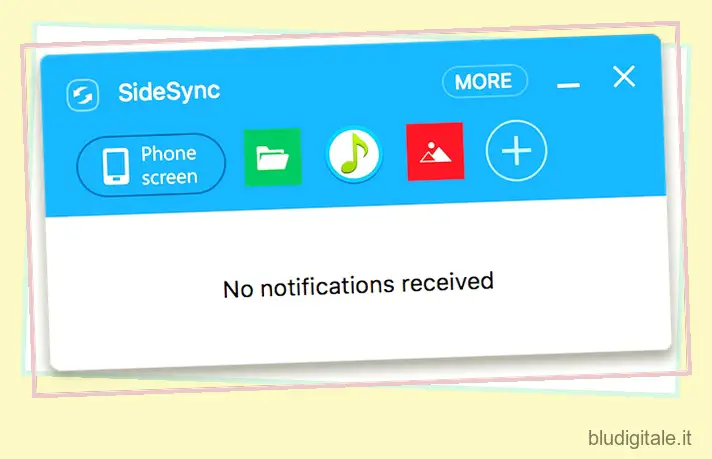
SideSync è il gestore desktop gratuito di Samsung per i telefoni Samsung Android. Anche se questo potrebbe sembrare limitante (e probabilmente lo è), il fatto è che la stragrande maggioranza degli smartphone Android disponibili oggi è prodotta da Samsung e SideSync funzionerà con qualsiasi dispositivo Samsung Galaxy con Android KitKat o versioni successive. SideSync si trova nella parte inferiore dello schermo e consente praticamente tutto ciò che ti aspetti da un’app desktop manager: mostrare e rispondere alle notifiche, eseguire il mirroring dell’intero dispositivo e dei suoi contenuti, trasferire file e contenuti multimediali: lo chiami. La parte migliore che mi piace di SideSync è il fatto che è totalmente gratuito senza avvertimenti, ha un’ottima interfaccia e funziona. La funzionalità di mirroring del dispositivo è particolarmente una manna dal cielo per le persone che hanno spesso bisogno di acquisire schermate, poiché SideSync consentirà di catturare lo schermo anche in quelle aree in cui altrimenti potresti trovare impossibile farlo. SideSync consente inoltre di condividere la tastiera e il mouse del PC con il telefono, il che è molto utile quando si gioca o si risponde ai messaggi.
SideSync funziona sia tramite connessione USB (più veloce) che Wi-Fi ed è disponibile per Mac e Windows.
Scaricamento
VEDERE ANCHE: Come formattare l’unità USB su Mac
Qual è il tuo strumento preferito per gestire il dispositivo Android con il Mac? Fateci sapere nella sezione commenti.